Вспомните, каким простым был выбор версии Windows лет восемь назад — устанавливай надежную как автомат Калашникова Windows 7 и не ошибешься. Некоторая часть консервативных пользователей в те времена продолжала использовать Windows XP, а часть наиболее продвинутых перешли на не особо популярную Windows 8.1. Которая за счет новой WDDM 1.2 (Windows Display Driver Model — архитектуры графических драйверов для видеокарты) показывала отличные результаты в некоторых играх.
Затем, в 2015 году, вышла Windows 10, которая разделила пользователей на два враждующих лагеря на несколько лет и на той энергии, которые вырабатывали спорщики в комментариях на форумах и в соцсетях, можно было запустить звездолет к ближайшей звездной системе. Время взяло свое и Windows 7 постепенно уступила место Windows 10, но столь яростная поддержка большой части пользователей не прошла даром — Microsoft хочет продлить поддержку Windows 7 на беспрецедентный срок — до января 2026 года. А вот Windows 8.1 осталось жить буквально несколько дней — ее поддержка завершается 10 января 2023 года.
Конечно, можно пользоваться ОС и без обновлений безопасности, но в наше время, когда произошел небывалый расцвет троянских программ, шифровальщиков и сетевых червей, которые хотят добраться до ваших денег, платежных данных и аккаунтов в онлайн-сервисах, оставаться без защиты нельзя.
На фоне яростных войн Windows 7 vs Windows 10 выход Windows 11 произошел без особой помпы и агрессивной рекламы. Старт новой ОС начался довольно вяло, а вдобавок был омрачен серьезными аппаратными проблемами, когда падала скорость процессоров Ryzen или новых SSD. Еще никогда в истории Windows не страдала так сильно производительность от программного кода и это отпугнуло от Windows 11 часть пользователей. И если Windows 10 принесла поддержку нового игрового API DirectX 12, который быстро стал обязателен для новых игр, то новшества Windows 11 можно пересчитать по пальцам одной руки.
В результате переход пользователей с Windows 10 на Windows 11 идет умеренными темпами и на ноябрь 2022 года их насчитывалось всего 16%. Но не стоит надеяться, что Windows 10 повторит судьбу Windows 7 и будет актуальной еще долгие годы — Microsoft уже выкопала для нее яму, ограничив срок поддержки до 14 октября 2025 года, то есть ваша Windows 10 превратится в тыкву даже раньше, чем старая добрая Windows 7.
Исключение составляют корпоративные редакции Windows 10 с долгосрочным обслуживанием — Windows 10 LTSB 2016, базирующаяся на версии 1607, будет поддерживаться до 13 октября 2026 года. А более свежая и актуальная Windows 10 LTSC 2021, основанная на релизе 21H2 — еще девять лет, до 13 января 2032 года.
И если вы решаете, какую версию Windows установить, пока есть время на новогодних праздниках, то на выбор есть аж пять актуальных версий, которые до сих пор поддерживаются Microsoft. А если считать и несколько дней, которые остались Windows 8.1, то и вовсе шесть. Это Windows 7, Windows 10 LTSB 2016, Windows 10 Pro и Home, Windows 10 LTSC 2021 и Windows 11. Каждая из версий имеет свои плюсы и минусы в 2023 году и сейчас мы их рассмотрим, начиная со старой доброй Windows 7.
Windows 7
Несмотря на возраст, Windows 7 все еще держится молодцом, а недостающие функции, ставшие привычными пользователям Windows 10 и Windows 11, легко реализовать с помощью сторонних утилит. Даже поддержку DirectX 12, как оказалось, прикрутить к Windows 7 вполне возможно и такую поддержку получила популярная MMORPG World of Warcraft. Но просто взять и установить Windows 7 на новое железо будет затруднительно, ведь придется подготавливать образ при помощи специальных утилит, а новые функции, доступные видеокартам GeForce RTX, работать не будут.
Но в чем держит лидерство Windows 7, так это в системных требованиях. Они очень низки и теперь это единственная Windows, которая способна без «тормозов» загружаться и работать с жесткого диска. Поэтому Windows 7 станет отличным выбором для огромного парка старых ПК — от Core 2 Duo E8500 до AMD FX-4300. А также Windows 7 можно устанавливать любителям старых игр, ведь это уже ретро ОС.
Windows 10 LTSB 2016
А вот Windows 10 LTSB 2016 подойдет тем компьютерам, где нужна стабильность работы, но не важна графическая составляющая. Эта версия Windows 10 основана на релизе «1607» и многие новые игры попросту не запустятся на этой ОС. А вот для офисной работы и серверных задач Windows 10 LTSB 2016 отлично подойдет, главное — найти способ скачать пробную ознакомительную версию на 90 дней. Да и для обычного ПК среднего уровня, на котором серфят интернет, смотрят фильмы, слушают музыку и выполняют офисную работу эта ОС вполне хороша, своей стабильностью и невысокими системными требованиями.
Windows 10 Pro и Home
Если у вас современный игровой компьютер и вы привыкли пользоваться обычной Windows 10, то можете смело устанавливать Windows 10 редакций Pro и Home. Срок поддержки еще больше двух лет и за это время вы 100 раз успеете пересесть на Windows 11, если понадобится.
Windows 10 LTSC 2021
Версия Windows 10 LTSC 2021 сочетает в себе актуальность релиза 21H2 и стабильную работу, присущую редакциям LTSB и LTSC. В ней нет большей части программного мусора из обычной Windows 10, а интегрировать в нее Microsoft Store и UWP-приложения — дело трех минут. В результате мы получаем стабильную систему, справляющуюся с новыми играми и которую будут поддерживать еще целых девять лет. Для консервативных пользователей, не желающих расставаться с Windows 10, это отличный выбор. Подойдет эта версия и тем, кто занимается серьезной работой на ПК и кому не нужна самодеятельность ОС.
Windows 11
И, наконец, Windows 11. Если у вас самое современное железо и вы привыкли быть на острие прогресса — то это ваш выбор. Тем более, что если не нравится интерфейс Windows 11 — внешне ее можно быстро превратить в Windows 10. Нужно помнить, что DirectX 12 Ultimate, технология Auto HDR и поддержка Wi-Fi 6E есть только в Windows 11 и все новые «фишки» железа будут появляться только в этой ОС.
Итоги
Как видите, выбор ОС в начале 2023 года гораздо сложнее, чем просто выбор между Windows 10 и Windows 11. Есть версии для консерваторов, для слабых ПК, для тех, кто просто хочет пользоваться компьютером и не отвлекаться на обслуживание ОС и лишние обновления. И, конечно, версии для самых продвинутых игровых ПК.
Подготовить свой ПК к Windows 11 стоит уже сейчас и в первую очередь стоит установить минимум 16 ГБ ОЗУ, если вы играете в игры. В Ситилинке популярны вот такие комплекты DDR4 объемом 16 ГБ: Kingston Fury Renegade Black KF436C16RBK2/16, Kingston Fury Beast Black RGB KF436C17BBAK2/16 и Patriot Viper Steel PVS416G320C6K.
рекомендации
4070 MSI по старой цене дешевле Palit
13900K в Регарде дешевле чем при курсе 60
Ищем PHP-программиста для апгрейда конфы
Привет, друзья. В этой публикации рассмотрим, какую Windows 10 лучше установить. Актуальная операционная система многим отличается от прежних версий Windows: она обновляется и развивается наряду с массовым использованием, у большинства её выпусков современная политика жизненного цикла продукта с постоянной поддержкой и обслуживанием компанией Microsoft, и в связи с этим у самой Windows 10 есть версии, меняемые дважды в год по мере интеграции функциональных обновлений. Версии базируются на сборках системы, которые существуют в рамках стабильной ветви Windows 10 и программы её предварительного тестирования Windows Insider. Как и у версий-предшественниц, у «Десятки» есть 32- и 64-разрядные выпуски. Есть множество редакций и подредакций. Версии, сборки, разрядности, редакции, подредакции — всё это различные выпуски «Десятки», от выбора которых зависит наша работа с компьютером. Зависит в плане комфорта, стабильности, функционала и возможностей. Зависит в каких-то случаях несущественно, а в каких-то весьма значимо. Так давайте же разберёмся, какие выпуски Windows 10 в каких случаях лучше использовать на домашних компьютерах.
Друзья, прежде всего, чтобы вы понимали всё разнообразие выпусков актуальной операционной системы Microsoft, рекомендую посмотреть статью сайта «Какие существуют разновидности Windows 10». В ней описывается место Windows 10 в семействах Windows, все её редакции и подредакции. Так какую Windows 10 лучше установить в тех или иных случаях?


Windows 10 Home – редакция «Домашняя», самая младшая редакция «Десятки», с минимальным комплектом функционала. Из тех, что есть в редакции Pro, в Home нет функций как то: Windows Hello для бизнеса, вход без пароля в Windows и Azure, защита от утечек Information Protection, BitLocker, режим терминала, Windows Autopilot, SMB Direct, Hyper-V, локальная групповая политика, удалённое подключение по протоколу RDP. Ничего из всего этого не является критически важным, годные функции типа BitLocker или удалённого подключения по RDP заменяемы функционалом стороннего софта. А редактор локальной групповой политики при желании можно запустить и в редакции Home.

Ну и если, друзья, вам принципиально нужен обычный, а не OEM-ключ, если вы хотите его купить не у сторонних продавцов — на AliExpress, eBay или в профильных интернет-магазинах — за гораздо меньшие деньги, а именно на сайте Microsoft, выбирайте редакцию Home. Повторюсь, на сайте Microsoft ключ к ней стоит $199, а к Pro — $289. Разница как-никак $90.
Редакции Home и Pro Windows 10 оптимальны для игр, в них есть функция Game Bar, интегрированы с Xbox. Эти редакции поставляются в официальном дистрибутиве операционной системы на сайте Microsoft.
Home, Pro и прочие редакции Windows 10 – это продукты Microsoft с современной политикой жизненного цикла продукта. Эта политика предусматривает постоянную поддержку и обслуживание продуктов Microsoft, но на определённых условиях компании. Для Windows 10 таким условием является обновление до новых версий. Непрерывная поддержка касается всей Windows 10 как бренда, однако на каждую версию операционной системы отводится ограниченное время поддержки – 18 месяцев. Исключение составляют версии, выпущенные во втором полугодии, редакций Windows 10 Enterprise, Education, IoT Enterprise, срок их поддержки – 30 месяцев. Однако есть у Windows 10 специфический выпуск LTSC 2019 – выпуск с фиксированной политикой жизненного цикла, которая применялась для Windows 7 и пока ещё применяется для Windows 8.1. Фиксированная политика – это 10 лет поддержки продукта, из которых 5 лет это основная поддержка и ещё 5 лет расширенная. LTSC – это операционная система для тех, кому важна стабильность работы компьютера.

Для LTSC, как и для обычных редакций Windows 10, существуют OEM-ключи активации, которые могут использовать домашние пользователи.
А какую Windows 10 лучше установить на критически слабых компьютерах? Как упоминалось, на таких лучше установить Windows 7 или 8.1. Но если у вас слабый ПК или ноутбук не старый, а новый, аппаратная начинка которого несовместима с версиями Windows ниже 10, можете попробовать поработать со старыми версиями «Десятки», выпущенными до 2018 года. Например, с версией 1709 от 2017 года, появившейся вместе с выходом функционального обновления Fall Creators Update. Старые версии до 2018 года работают шустрее современных, в них меньше нужных не всем эволюционных доработок Microsoft, при этом присутствует весь классический функционал Windows, обеспечивающий большую часть пользовательских задач. Но важно, друзья: старые версии Windows 10 не поддерживаются компанией Microsoft, в них могут не работать новые версии программных компонентов, и вряд ли на старых версиях «Десятки» разработчики стороннего ПО отлаживают свои продукты. В старых версиях операционной системы вы не сможете получать обновления, в том числе безопасности, поскольку обновления придётся заблокировать, чтобы старая версия автоматически не обновилась до актуальной версии.
А как скачать старые версии Windows 10? В официальном дистрибутиве Microsoft поставляются только актуальные версии, если вы хотите скачать установочный образ ранних версий, можете сделать это способом, описанным в статье «Как скачать оригинальные образы ISO Windows 10», либо с помощью программы Windows ISO Downloader.
Ну а если вам, друзья, скучно жить, возможно, у вас депрессия, привнесите в свою жизнь нестабильность и непредсказуемость — станьте инсайдером, участником программы предварительной оценки Windows Insider Program. Либо сделайте это, если просто хотите быть продвинутым пользователем компьютера. Переведите свою Windows 10 на инсайдерский канал поставки обновлений и исследуйте новые разработки компании Microsoft. Следите за англоязычным блогом Windows Insider на сайте Microsoft, поищите в Рунете ресурсы, посвящённые инсайдерской тематике Windows 10. Читайте о новшествах и исследуйте их в инсайдерских сборках операционной системы.
Выбор новой операционной системы – непростой шаг для пользователя. Компания Microsoft предлагает клиентам различные редакции ОС, разработанные с учетом потребностей людей, работающих в разных сферах. Последний продукт среди выпущенных систем –Windows 10, который успел захватить рынок. Информация об отличительных особенностях разных редакций поможет узнать, какую ОС Виндовс 10 лучше установить на свой ПК.
Выбор разрядности системы
Существует два вида разрядности ОС: 32-битные и 64-битные. Главное их отличие – поддержка различных объемов оперативной памяти. Чтобы проверить, какой тип разрядности установлен на компьютере или ноутбуке, достаточно зайти в меню «Пуск», затем в раздел «Система». В поле «Тип системы» находится этот параметр.
Если оперативная память ПК составляет 3 Гб, то целесообразнее использовать 32-разрядную версию ОС для стабильной работы. При использовании 64-разрядного процессора и 4 Гб памяти минимум подойдет Windows 10 x64. Под нее адаптированы современные игры, приложения и программные комплексы.
Обладателям старых ПК, которые не уверены в производительности техники, лучше использовать процессоры с архитектурой x86, она менее требовательна к аппаратным ресурсам. Перед установкой Виндовс 10 рекомендуется ознакомиться с системными требованиями.
Особенности версий
«Десятка» разделяется на редакции, каждая из которых оснащена собственными функциями с учетом направления работы. Для цифровых устройств доступны версии двух типов: базовые и организационные издания.
Enterprise
Продвинутая версия корпоративной редакции, особенностью является ориентированность на нужды предпринимателей разного уровня бизнеса. Существуют два варианта Enterprise – Е3 и Е5, они содержат в себе углубленные возможности для бизнеса, касающиеся:
- компонентов безопасности;
- компонентов управления;
- ведущих опций.
Корпоративная редакция работает с поддержкой:
- Direct Access –удаленный доступ без использования VPN.
- Branch Cache – настройка, делающая загрузку и установку приложений более быстрыми.
- Credential Guard и Device Guard – приложения, отвечающие за безопасность ПК.
Professional
Профессиональная редакция включает расширенные функции для малого бизнеса. ОС могут использовать продвинутые пользователи дома.
Отличается особенностями:
- поддержкой шифрования данных на диске;
- поддержкой визуализации Hyper-V;
- связыванием нескольких устройств в общую рабочую сеть;
- выбором способа обновления.
Home
Редакция предназначена для частного использования. Считается популярной среди владельцев домашних ПК и ноутбуков. Содержит набор опций для комфортного пользования устройства:
- опцию, обеспечивающую быстрое включение устройства;
- усовершенствованный рабочий стол;
- браузер, позволяющий делать заметки на веб-страницах;
- режим игры, повышающий производительность процесса;
- создание 3D-визуализации;
- встроенное антивирусное ПО.
Единственным нюансом версии Home выступает отсутствие выбора варианта обновления программы.
Education
Редакция создана специально для учебных заведений и студентов. Обладает схожими параметрами с Enterprise, только с уклоном на учебу. В новом выпуске 1709 отсутствует некоторый функционал, характерный для корпоративной редакции. Обеспечивает необходимую управляемость и безопасность ОС для школ, училищ и вузов.
Windows 10 S
Разработана для домашнего и корпоративного использования. Особенность системы заключается в возможности скачивания и установки из магазина Microsoft Store. Установлен браузер по умолчанию Microsoft Edge, а система поиска – Bing. Основным преимуществом считается то, что программы со сторонних ресурсов устанавливать нельзя, поэтому риск поражения компьютера вредоносными ПО минимален. Редакция Windows 10 S ориентирована на учеников школ и институтов.
Windows 10 IoT Core
Эволюционная версия Windows, используемая для банкоматов и других подобных устройств. По функциональным возможностям редакция похожа на версию Enterprise, но имеющая дополнительные элементы управления блокировкой.
Какая сборка ОС больше подходит
Каждая редакция ОС Windows 10 имеет определенные функции. Какую ОС лучше установить для домашнего использования, видеоигр, учебы или работы?
Для использования на ноутбуке
Устройство используется для личных целей, поэтому специалисты рекомендуют остановить выбор на редакциях Home и Pro. Это облегченные варианты редакций, не перегруженных ненужными программами.
Стоит учитывать, что в Home отсутствует возможность отключения автоматического обновления приложения, а также ограничен доступ к настройкам системы. Это способствует замедлению работы системы.
Профессиональная версия содержит большое количество программ и опций, нагружающих систему. Но в операционной системе есть возможность отключения автообновления, а также отключения ненужных программ.
Выбрать между этими редакциями владельцу ноутбука несложно. Незначительные недостатки обеих систем никак не отражаются на работе с устройством.
Для игрового ПК
Главный параметр для игровых компьютеров – производительность. Операционная система не должна быть перегружена ненужными программами и приложениями. Поэтому редакции Enterprise и Education не подходят для игрового компьютера.
У домашней и профессиональной версии ОС практически одинаковая производительность. В редакциях нет лишних программ, поэтому процессор не перегружен во время работы с устройством. Но в версии Pro ресурсов для работы все же чуть больше. Поэтому пользователям игровых ПК лучше остановиться на выборе домашнего редактора.
Для игр
В компьютере или ноутбуке для игр используют домашнюю и профессиональную версию, так как особые различия между ними отсутствуют. Поэтому обе редакции считаются самыми лучшими. Они оснащены типовыми ресурсами:
- приложением Xbox;
- игровой панелью;
- поддержкой игрового геймпада Xbox и другими возможностями.
Поэтому, если ставить бюджетную версию Виндовс 10, для пользователя игрового ПК это никакой роли не сыграет.
ОС Windows 10 подходит для использования всеми без исключения. Разница между редакциями заключается в их направленности. Перед установкой ОС на свой компьютер пользователю достаточно проанализировать информацию о каждой из них, выбрать оптимальный для себя вариант.
Поскольку Windows 10 является наиболее актуальной версией «окошек», у нее регулярно выходят новые версии. Чтобы немного внести ясность в путаницу с «билдами», мы собрали для вас гайд по основным сборкам «десятки». А также приглашаем принять участие в народном тесте — вместе выберем лучшую сборку Windows 10!
Издания, ветви, сборки Windows 10: разбираемся в истории версий
Прежде чем говорить о сборках «десятки», немного уточним, о чем пойдет речь. Windows 10, как и любой программный продукт, разрабатывается, затем тестируется и, наконец, выпускается для конечного потребителя. В зависимости от стадии тестирования и целевой аудитории, вся база программного кода Windows 10 распадается на логические категории:
- Издания (Editions) — версии системы по типу конечного пользователя. Существует четыре издания Windows 10 для персональных компьютеров: Home (Домашняя), Pro (Профессиональная), Enterprise (Корпоративная) и Education (Для образовательных учреждений). Издания имеют общую базу кода, но различаются по функциям, продолжительности технической поддержки и стоимости.
- Ветви (Branches) — версии общей базы кода системы. Их три: Insider Preview (нестабильная ветка для тестировщиков), Current Branch или CB (стабильная ветка для изданий Home и Pro) и Current Branch for Business или CBB (стабильная ветка для изданий Enterprise и Education). Они различаются по частоте получения обновлений: пользователи Insider Preview получают все обновления (и ошибки вместе с ними), пользователи Current Branch for Business — только наиболее хорошо протестированные и стабильные (то есть, работающие без ошибок).
- Сборки (Builds) — собственно, комплексы обновлений базы кода Windows 10, получаемые пользователями различных изданий и веток Windows 10. Каждая сборка имеет кодовый номер (например, последняя имеет номер 1803), самые крупные сборки — кодовые имена (например, Redstone 1). У самых крупных сборок «десятки» также есть «маркетинговые» имена — к примеру, April 2018 Update.
О самых крупных сборках (их также называют ключевыми) мы, собственно, и поведем речь. Они доступны для пользователей всех изданий Windows. Каждая из них дошла до ветви Current Branch for Business, то есть, отличается стабильностью. Так что можно с некоторой долей уверенности утверждать, что это лучшие сборки Windows 10.
Сборка 1507: премьера
Дата выхода: 29 июля 2015
Номер сборки: 10.0.10240
Кодовое имя: Threshold 1
Маркетинговое имя: Release-To-Manufacturing (RTM)
Окончание поддержки: 9 мая 2017
Самая первая сборка Windows 10, ставшая доступной широкому кругу пользователей. В ней мир впервые увидел интерфейс Windows 10 в обновленном стиле Metro, возвращенную кнопку Пуск, менеджер рабочего пространства Continuum, голосовой помощник Cortana, виртуальные рабочие столы, боковую панель настроек вместо Панели управления и браузер Microsoft Edge вместо Internet Explorer. Кроме того, в нее были добавлены инновационные функции для геймеров: интеграция с XBox, поддержка DirectX 12 и игровая панель, позволяющая делать скриншоты и записывать видео. Поддержка сборки закончилась весной 2017 года.
Сборка 1511: игры
Дата выхода: 10 ноября 2015
Номер сборки: 10.0.10586
Кодовое имя: Threshold 2
Маркетинговое имя: November Update
Окончание поддержки: 10 октября 2017 (для CB), 10 апреля 2018 (для CBB)
Вторая крупная и самая «геймерская» сборка Windows 10, основные нововведения которой сконцентрировались вокруг мультимедиа и игр. Так, в систему был интегрирован Skype, включая текстовые сообщения, видеосвязь и IP-телефонию. В Microsoft Edge добавили возможность организации онлайн-трансляций, а также сильно обновили приложение для интеграции с XBox, добавив множество новых мультимедийных и социальных функций. Поддержка сборки закончилась весной 2018 года.
Сборка 1607: интероперабельность
Дата выхода: 2 августа 2016
Номер сборки: 10.0.14393
Кодовое имя: Redstone 1
Маркетинговое имя: Anniversary Update
Окончание поддержки: 10 апреля 2018 (для CB), 9 октября 2018 (для CBB)
Третья стабильная сборка Windows 10 и первая из тех, которые еще поддерживаются на данный момент. Лучшая сборка Windows 10 по количеству новой функциональности после 1507. Наиболее радикальные нововведения коснулись взаимодействия с другими системами и установки программ: появилась поддержка запуска приложений Linux в командной строке Windows, возможность использования старых Windows-приложений, а также часы активности, ограничивающие автозагрузку обновлений. Помимо этого, впервые была продемонстрирована технология Windows Ink, позволяющая рукописный ввод при помощи цифрового пера с последующим распознаванием текста.
Сборка 1703: синхронизация
Дата выхода: 5 апреля 2017
Номер сборки: 10.0.15063
Кодовое имя: Redstone 2
Маркетинговое имя: Creators Update
Окончание поддержки: 9 октября 2018 (для CB), 9 апреля 2019 (для CBB)
Относительно небольшое обновление по сравнению с предыдущим. Самые заметные нововведения в нем коснулись синхронизации: так, появилась функция Windows Anywhere, позволяющая синхронизировать системные и сетевые настройки между различными устройствами под управлением Windows 10.
Сборка 1709: виртуальная реальность
Дата выхода: 17 октября 2017
Номер сборки: 10.0.16299
Кодовое имя: Redstone 3
Маркетинговое имя: Fall Creators Update
Окончание поддержки: 9 апреля 2019 (для CB), 9 октября 2019 (для CBB)
В четвертой сборке Windows 10 появилась поддержка технологий дополненной реальности (Windows Mixed Reality). Она позволяет создавать виртуальные объекты, к примеру, в Paint 3D, и переносить их в реальный мир при помощи очков виртуальной реальности. С системой был интегрирован целый ряд специализированных очков Acer, Asus, Dell, HP, Lenovo и Samsung.
Сборка 1803: шпионская функциональность?
Дата выхода: 30 апреля 2018
Номер сборки: 10.0.17134
Кодовое имя: Redstone 4
Маркетинговое имя: April 2018 Update
Окончание поддержки: 12 ноября 2019
Самая свежая актуальная сборка Windows 10, в настоящий момент доступная пользователям. Именно в ней появилась неприятно удивившая многих шкала активности пользователя, записывающая ваши действия за последние дни и позволяющая, к примеру, перейти к файлам и приложениям, открытым неделю назад. Кому-то данная функция кажется удобной, а кому-то нарушающей личные границы; в любом случае, сейчас самое время ее протестировать.
Грядущие сборки
В ближайшие 12 месяцев нас ожидают еще две крупных сборки Windows 10. В конце 2018 года должна увидеть свет сборка 1809 под кодовым именем Redstone 5. Сейчас она находится в стадии раннего тестирования в ветке Insider Preview, и по отзывам инсайдеров, принесет много обновлений в плане юзабилити. Так, к примеру, в интерфейсе появится функция Sets, позволяющая открывать приложения во вкладках, аналогично веб-страницам в браузере.
Наконец, 25 июля 2018 года в тестирование была запущена сборка 1903 под кодовым именем 19H1. Более или менее доступной для публичного изучения она должна стать в начале 2019 года.
Народный тест: выбираем лучшую сборку Windows 10
Если вы пользователь Windows 10, приглашаем вас принять участие в нашем опросе и помочь выяснить: какая сборка Windows 10 на текущий момент является лучшей?
Для того чтобы узнать, какая сборка Windows 10 установлена на вашем компьютере или ноутбуке, сделайте следующее:
- Нажмите Win + R и откройте диалоговое окно Выполнить.
- В строке Выполнить напишите winver и нажмите ОК. Отобразится диалоговое окно, в котором будет указана версия ОС и информация о регистрации.
- Посмотрите на строку Версия. Так вы узнаете, какая сборка установлена у вас в настоящий момент.
Читайте также:
- Как отключить обновление Windows 10: самый актуальный способ
- Как в Windows 10 отследить и при необходимости удалить обновления
- Как исправить проблемные обновления Windows 10
Фото: Windows Central, pxhere.com
С момента официального релиза Windows 10 обзавелась десятком редакций. Из-за этого появился целый пласт аудитории, который до сих пор гадает, что собой представляют все эти сборки Windows, чем они различаются и какую лучше выбрать.
Попытаюсь подробно рассказать об актуальных редакциях Windows 10 и помогу вам определиться с выбором.
На своем сайте Microsoft предлагает две вариации Windows 10 -«Домашнюю» и Pro. Первая — для обычных пользователей, которым компьютер нужен скорее в развлекательных целях или для несложной работы. Вторая — для специалистов, с расширенным набором функций. Эти те версии, которые может купить себе любой пользователь.
Если чуть больше углубиться в вопрос, то станет ясно, что редакций намного больше. Некоторые почти не отличаются от базовой, но в образовательных целях я упомяну большую их часть, так как вы можете наткнуться на них при покупке нового компьютера или на работе.
Основные сборки
- Windows 10 «Домашняя»
- Windows 10 Pro
- Windows 10 «Корпоративная»
Производные сборки
- Windows 10 «Домашняя для одного языка»
- Windows 10 «Домашняя с Bing»
- Windows 10 S
- Windows 10 «Pro для образовательных учреждений»
- Windows 10 «Для рабочих станций»
- Windows 10 «Корпоративная с долгосрочным обслуживанием»
- Windows 10 Team
- Windows 10 China Government Edition
Windows 10 «Домашняя»
Основная редакция, которую устанавливают на компьютеры, ноутбуки, планшеты и разношерстные гибриды. Эту версию загружают на устройства, которые вы видите в магазинах бытовой техники. Проще говоря, если вы только что купили себе новый ноутбук с Windows 10, то у вас с вероятностью 99% «Домашняя» редакция.
Это не хорошо и не плохо. Это стандарт. В «Домашнюю» сборку входит множество опций.
- Обновленный браузер Microsoft Edge. Это замена морально и технологически устаревшего Internet Explorer.
- Режим экономии заряда батареи за счет отключения уведомлений и фоновых операций. Эта функция появилась недавно из-за жалоб пользователей на ненормальное количество фоновых процессов, которые перегружали компьютер и сильно снижали автономность.
- Поддержка сенсорных дисплеев и ввода с помощью стилуса.
- Поддержка технологии Windows Hello. Это набор функций для распознавания пользователей. Я использую пин-код, но если у вас более продвинутый компьютер, то можно настроить распознание по лицу.
- Набор инструментов для защиты системы. В Windows 10 встроен базовый антивирус. Но я бы не полагался только на него. Даже если не заходить на сомнительные сайты, все равно есть вероятность наткнуться на какую-нибудь «заразу». Другие антивирусы ее найдут, а вот встроенный часто будто «слепнет» и говорит, что компьютер в безопасности.
- Родительский контроль. Если компьютером пользуется ребенок, то можно ограничить ему доступ к определенным сайтам и поставить лимит на время пребывания в играх и соцсетях.
- Новое приложение «Фото». Это фотогалерея с базовыми функциями редактирования снимков. Условный Photoshop не заменит, но иногда может пригодиться – например, небольшую цветокоррекцию сделать или осветлить фотографию.
- Игры и Xbox. Последняя версия Windows 10 поддерживает игры, разработанные для Xbox One. Есть поддержка геймпадов от Xbox и функция DVR для записи игрового процесса.
- DirectX 12. Приложение, обеспечивающее взаимодействие игровых движков с видеокартами компьютеров и другими аппаратными компонентами.
- Windows Spotlight. Экран блокировки, на котором постоянно меняется картинка и всплывают новости из Bing.
«Домашняя» версия стоит примерно 13 тысяч рублей на официальном сайте Microsoft.
Windows 10 Pro
Это расширенная версия Windows 10 для малого бизнеса. Ее также можно установить на совместимое устройство, но набор функций, который она предлагает, вряд ли пригодится рядовому пользователю.
Вот некоторые из них:
- Подключение к доменам учебных заведений или бизнес-аккаунтам. Используя Pro-версию, сотрудники могут подключаться к облаку Azure и работать с корпоративными файлами и устройствами напрямую.
- BitLocker. Это надежный инструмент для шифрования документов. В «Домашней» редакции тоже есть шифрование, но лишь базовое.
- Удаленный доступ к системе. С помощью Pro-версии на домашнем компьютере можно подключиться к офисной системе и работать с ней дистанционно. Не нужно дублировать рабочие файлы и постоянно переносить их с компьютера на компьютер.
- Виртуальные машины Hyper-V. Это альтернатива VirtualBox от Microsoft. Используя ее, на компьютерах с Windows 10 разворачивают полноценные виртуальные системы (например, Linux-дистрибутивы или другие версии Windows), не меняя разметку диска и не выходя из Windows 10.
- Доступ к корпоративным приложениям из Microsoft Store. Если у компании есть собственное программное обеспечение, то с Pro-версией Windows 10 она может разместить его в магазине приложений Microsoft Store. Так сотрудникам будет проще его найти.
Как видите, все эти функции связаны со сложной и структурированной работой в крупных корпорациях. Там без них не обойтись. Поэтому я бы рекомендовал хорошо подумать, прежде чем тратить на нее деньги.
Стоит Pro-версия примерно 19 тысяч рублей на официальном сайте Microsoft.
Windows 10 «Корпоративная»
Это версия операционной системы, разработанная специально для крупных корпораций. В отличие от Windows 10 Pro в «Корпоративной» есть инструменты по управлению ресурсами бизнеса и более серьезные средства защиты данных.
Возможности системы индивидуальны для каждого заказчика.
«Корпоративная» сборка закупается работодателем после заключения контракта с Microsoft и устанавливается сразу на все компьютеры в офисе или нескольких офисах. Купить ее и установить на свой компьютер не получится.
Windows 10 «Домашняя для одного языка»
Упрощенная версия «Домашней» сборки. Отличается от стандартной только тем, что в ней нельзя поменять язык. Эту редакцию устанавливают на некоторые ноутбуки и нетбуки. Я думаю, что ее ставят с целью уменьшить размер операционной системы, так как языковые пакеты занимают много пространства на жестком диске. Ну а дешевые компьютеры обычно не могут похвастаться большим объемом памяти. Особенно если речь идет о SSD-дисках.
Она поставляется с некоторыми моделями недорогих ноутбуков и компьютеров.
Windows 10 «Домашняя с Bing»
Та же «Домашняя» Windows 10 только с поисковиком Bing, который нельзя поменять. Эта версия системы рассматривается как попытка удешевить компьютеры, на которые она устанавливается. Часть денег компенсируется за счет покупателей, пользующихся поисковиком Microsoft.
По сути, это попытка Microsoft навязать свою бесполезную поисковую службу массовой аудитории. Судя по тому, что популярнее он не стал, попытка провалилась.
Она поставляется с некоторыми моделями ноутбуков и компьютеров.
Windows 10 S
Еще одна провальная инициатива Microsoft по продвижению собственного магазина приложений и поисковика. Эта версия Windows поставляется с некоторыми моделями ноутбуков и планшетов Surface. Ее ключевое отличие от «Домашней» — отсутствие возможности устанавливать приложения, загруженные не из магазина Microsoft.
То есть установить любимый антивирус, проигрыватель или браузер может не получиться. За пределы Microsoft Store выходить запрещено (такого себе даже Apple не позволяет). Настраивать под себя ее тоже нельзя. Мало того, что из браузеров по умолчанию разрешают пользоваться только Edge, так еще и поисковик нельзя сменить.
И что действительно страшно — это отсутствие поддержки многих сторонних драйверов. Грубо говоря, если у вас есть принтер, который не работает без установки дополнительного программного обеспечения, то подключить к Windows 10 S его не получится.
Но даже у такой неоднозначной сборки есть один значимый плюс. Скорость работы. Так как из Windows 10 S вырезана весомая часть функций, то компьютерам не приходится тратить ресурсы на их загрузку. Встроенные приложения работают плавнее, система запускается быстрее и реже «подвисает».
Если вы купили себе устройство с этой ограниченной системой и вам не хватает ее возможностей, не переживайте. Microsoft разрешает обновиться до полноценной «Домашней». Для этого:
- Зайдем в Microsoft Store и введем в поиск слова «S Mode».
- Откроем появившийся баннер с информацией о переходе из режима S в стандартную «Домашнюю» редакцию.
- Нажмем на кнопку «Выключить S-режим» и следуем дальнейшим инструкциям.
После реконфигурации и загрузки дополнительных компонентов (которые изначально были вырезаны) вы получите «Домашнюю» Windows 10 со всеми вытекающими.
P.S. Многие интересуются, почему ее назвали S? Самое правдоподобное и логичное объяснение такого выбора — английское слово Simple, что переводится как «Простой». Хотя сюда же можно приплести Store (магазин Microsoft Store) и Surface (планшеты производства Microsoft).
Windows 10 «Pro для образовательных учреждений»
Разновидность Pro-версии системы, разработанная специально для школ и вузов. Из заметных отличий тут только отсутствие функции Windows Spotlight. Возможно, каждое учебное заведение получает индивидуальный набор программ и сервисов при заключении контракта с Microsoft.
Windows 10 «Pro для рабочих станций»
Вариант системы для серверов и предприятий, где необходима высокая аппаратная мощность. К одному компьютеру с такой Windows можно подключить до четырех мощных процессоров и 6 терабайт оперативной памяти.
Windows 10 «Корпоративная с долгосрочным обслуживанием»
Классическая сборка Windows 10 для тех, кто не готов идти в ногу со временем. Здесь нет «плиточных» приложений в новом дизайне – только стандартные программы. Эта сборка отличается долгосрочной поддержкой со стороны Microsoft. Вариант для бизнеса и для тех, кто не хочет получать обновления и постоянно сталкиваться с новыми функциями.
Приобретается по специальному контракту.
Windows 10 Team
Сборка для планшетов Surface Hub. Hub закупают в офисы, где проходят совещания, и нужно демонстрировать крупные таблицы с интерактивными графиками. Это очень специфичный продукт, поэтому приобрести Windows 10 Team и загрузить на обычный компьютер не получится.
Windows 10 IoT
Это та Windows, которую вы замечали в терминалах оплаты или в банкоматах. Она включает несколько производных редакций для разных категорий устройств. Некоторые устанавливаются исключительно на промышленное оборудование. Другие созданы для так называемого «Интернета вещей» (это относится к продуктам из категории «Умный дом»). Приобрести и загрузить Windows 10 IoT на обычный компьютер не получится.
Windows 10 China Government Edition (версия для Китая)
В Китае очень трепетно относятся к безопасности, поэтому их версия Windows 10 отличается наличием дополнительных средств защиты от вирусов и утечек данных. Это необходимо для прохождения сертификации в стране и установки системы в государственных учреждениях.
Также в китайской Windows вырезаны некоторые программы Microsoft и отключен сбор некоторых аналитических данных. Все в угоду безопасности.
Сравнительная таблица основных версий Windows 10
В эту таблицу включены системы, которые либо доступны в свободной продаже, либо часто устанавливаются производителями на компьютеры.
|
Windows S |
Windows 10 «Домашняя» |
Windows 10 Pro |
|
|
Браузер EDGE |
Есть. Можно поменять только на браузер из Microsoft Store |
Есть. Можно поменять на любой браузер |
Есть. Можно поменять на любой браузер |
|
Xbox |
Ограниченная поддержка с играми из Microsoft Store |
Полная поддержка |
Полная поддержка |
|
Bing |
Единственный поисковик в браузерах Edge и Internet Explorer |
Поисковик по умолчанию. Можно поменять |
Поисковик по умолчанию. Можно поменять |
|
Windows Hello |
Есть |
Есть |
Есть |
|
Антивирус |
Есть |
Есть |
Есть. Дополнительные средства защиты |
|
Bitlocker |
Нет |
Нет |
Есть |
|
Azure Cloud |
Нет |
Нет |
Есть |
|
Hyper-V |
Нет |
Нет |
Есть |
|
Максимальный объем оперативной памяти |
2 Гб |
128 Гб |
2 Тб |
|
Максимально количество процессоров |
2 |
2 |
4 |
|
Окончание поддержки |
Неизвестно |
2025 год |
2025 год |
|
Стоимость |
Продается только вместе с устройством |
13 000 рублей (199 долларов) |
18 800 рублей (289 долларов) |
 Какую редакцию Windows 10 выбрать для ноутбука?
Какую редакцию Windows 10 выбрать для ноутбука?
Для начала давайте определимся, как вы используете ноутбук: как дополнение к стационарному компьютеру или в качестве основного компьютера?
Ноутбук в качестве дополнительного компьютера
Если выбор пал на первый вариант, то наверняка у вас «слабый» компьютер, и дополнительно нагружать его тяжелой системой не стоит. На недавно купленных нетбуках и ноутбуках иногда устанавливается Windows S, о которой я рассказывал выше. Она легче, чем «Домашняя» версия и требует меньше ресурсов.
Да, в системных требованиях к Windows 10 сказано, что достаточно процессора с тактовой частотой 1 ГГц и всего 1 гигабайта оперативной памяти, но это неправда. Имея в постоянном доступе ноутбук с 4-ядерным чипом и 4 гигабайтами оперативной памяти, могу сказать, что даже компьютер с таким «железом» может подвисать и работать медленно при выполнении простейших задач.
А представьте себе, что будет с нетбуком, в который производитель пожалел поставить лишний гигабайт ОЗУ. Банальный запуск браузера превратится в жестокую проверку нервной системы на прочность. Так что если ноутбук для вас — дополнительное устройство со слабыми характеристиками и Windows 10 S на борту, то ее и оставьте. В любой другом случае выбирайте Windows 10 «Домашнюю» (желательно с одним языком).
Ноутбук в качестве основного компьютера
Если ноутбук — это ваш основной компьютер (рабочий или игровой, не так важно), то надо выбирать между «Домашней» версией и Pro.
Вы наверняка в сети не раз прочитаете о том, что нужно покупать и устанавливать Pro, так как в ней гораздо больше функций. Зачастую такие советчики даже не уточняют, о каких функциях идет речь.
Pro-редакция не просто так называется Pro. Она нужна только в том случае, если ноутбук постоянно используется для решения узкоспециализированных задач. Например, на нем хранятся важные корпоративные данные, он напрямую подключен к корпоративному облаку Azure или постоянно используется для тестирования программных продуктов компании на виртуальных машинах.
Если эти задачи вам не знакомы, то нет никакого смысла рассматривать покупку Windows 10 Pro. Покупайте «Домашнюю», не ошибетесь, и вот почему:
- Microsoft Office поддерживается в полной мере. Встроенное облако OneDrive, сервер Outlook. Все включено. Ограничений нет.
- DirectX 12 и Xbox прекрасно работают и в «Домашней» редакции.
- Поддерживаются сторонние драйверы и приложения (даже если это профессиональный инструмент, такой как AutoCad).
- Никаких значимых ограничений по аппаратному обеспечению. «Домашняя» может работать сразу с двумя процессорами и со 128 гигабайтами оперативной памяти (вы даже не найдете ноутбука с такими характеристиками).
Какую сборку Windows 10 выбрать для стационарного компьютера
Требования к домашнему компьютеру как к основному мало чем отличаются от требований к ноутбуку. Куда большее значение имеет то, где он расположен: дома или в офисе. Ниже я расскажу, какую редакцию выбрать.
Я бы предложил выбирать из трех возможных вариантов:
- Дома и в офисе Windows 10 «Домашняя».
- Дома «Домашняя» в офисе Pro (Enterprise).
- Дома и в офисе Pro.
Теперь расскажу о сценариях использования этих вариантов.
«Домашняя» редакция дома и на рабочем месте
Думаю, не стоит тратиться на Pro-версию ни дома, ни в офисе, если она не окупится. Поэтому реально оценивайте пользу от установки профессиональной сборки Windows 10.
Допустим, если вы работаете дизайнером, рисуете в Photoshop, синхронизируете данные через Dropbox и не используете виртуальные машины, то «Домашней» редакции хватит с головой. Или же вы клерк, который разгребает бумаги и заполняет таблицы в Excel, данные с рабочего компьютера на домашний носите на флешке, да и доступ к корпоративным файлам вам не нужен. В этом случае Pro-версия тоже превращается в пустую трату денег.
Если вы работаете только с документами и текстами, то можно вовсе обойтись S-версией.
Разные редакции в офисе и дома
Некоторые компании сами закупают Pro-редакцию Windows 10 «оптом» и устанавливают ее на все компьютеры в офисе. В таком случае работы с ней не избежать, но это не значит, что дома непременно понадобится такая же версия системы.
Даже если в офисе установлена Windows 10 Pro, а сотрудники компании пользуются облаком Azure и виртуальными машинами, дома все это может быть не к месту. Тем, кто не берет работу на дом, просто незачем иметь такую же продвинутую систему на личном компьютере. Соответственно, незачем тратить лишние деньги.
Pro-редакция и дома и в офисе
Потратиться на профессиональную сборку дважды придется в том случае, если по работе нужен постоянный доступ к корпоративным файлам, офисному компьютеру, НУ или же если вы дома работаете с виртуальными машинами.
Это касается разработчиков, которым постоянно приходится тестировать новые программные продукты или работать с другими сотрудниками удаленно.
Что выбрать геймеру?
Microsoft не выпускает отдельную редакцию для тех, кто играет в видеоигры. Все необходимое входит в «Домашнюю» версию. Она поддерживает DirectX 12, и в нее по умолчанию включены все сервисы Xbox. На нее без проблем можно установить Steam и драйверы к любой видеокарте (в том числе и к внешней, если вы такую используете).
К тому же она производительнее, чем Pro-версия, а это на руку геймерам. Система сможет больше ресурсов тратить на игру, а не на сторонние сервисы и ненужные службы.
Заключение
Личный опыт и отзывы пользователей намекают на то, что нет никакого смысла покупать Windows 10 Pro. Как я уже писал раньше, на многих ресурсах Pro-редакцию описывают как «более функциональную и продвинутую», но при этом не уточняют, о чем конкретно идет речь. А если и уточняют, то не поясняют, зачем человеку может понадобиться та или иная функция. В итоге люди действительно идут и покупают Pro, ведь она якобы лучше. И тратят деньги зря.
Рассматривайте профессиональную сборку только в том случае, если вы ведете крупный бизнес или работаете на компанию, где рабочий процесс построен на сервисах Microsoft. Только тогда приставка Pro оправдает себя и потраченные деньги.
Загрузка …
Post Views: 3 902










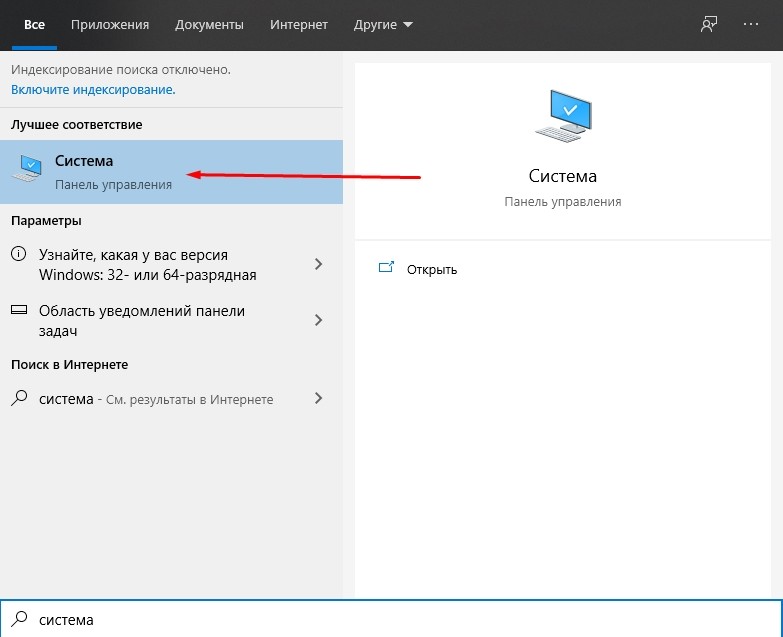
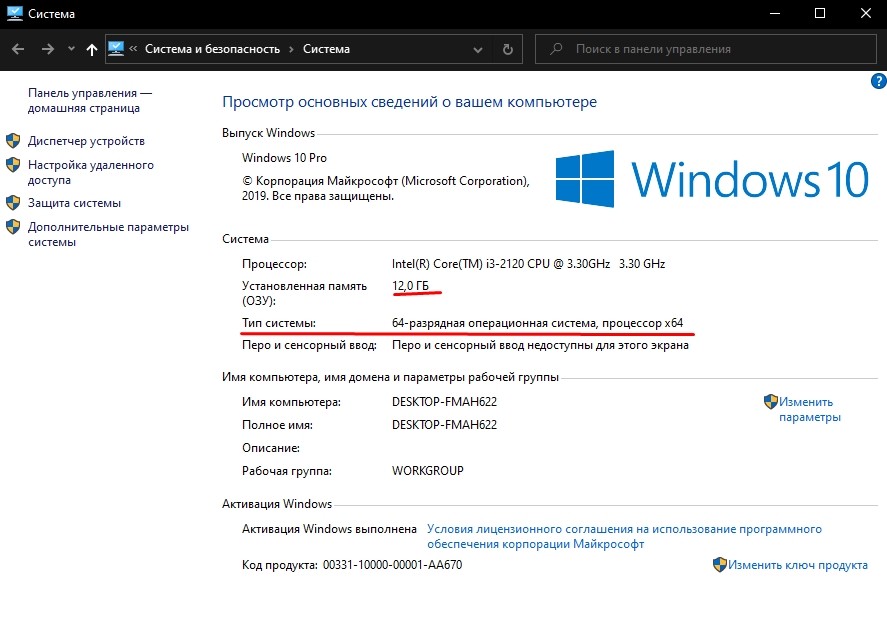
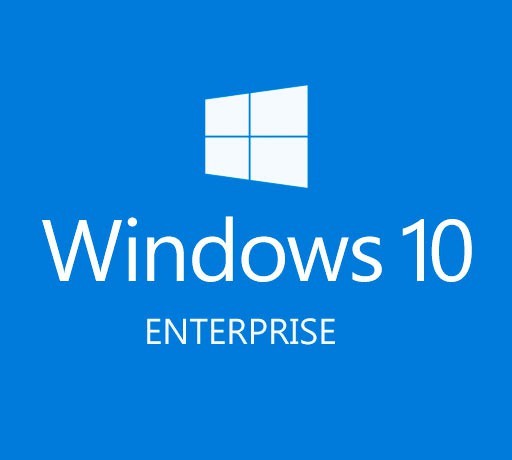
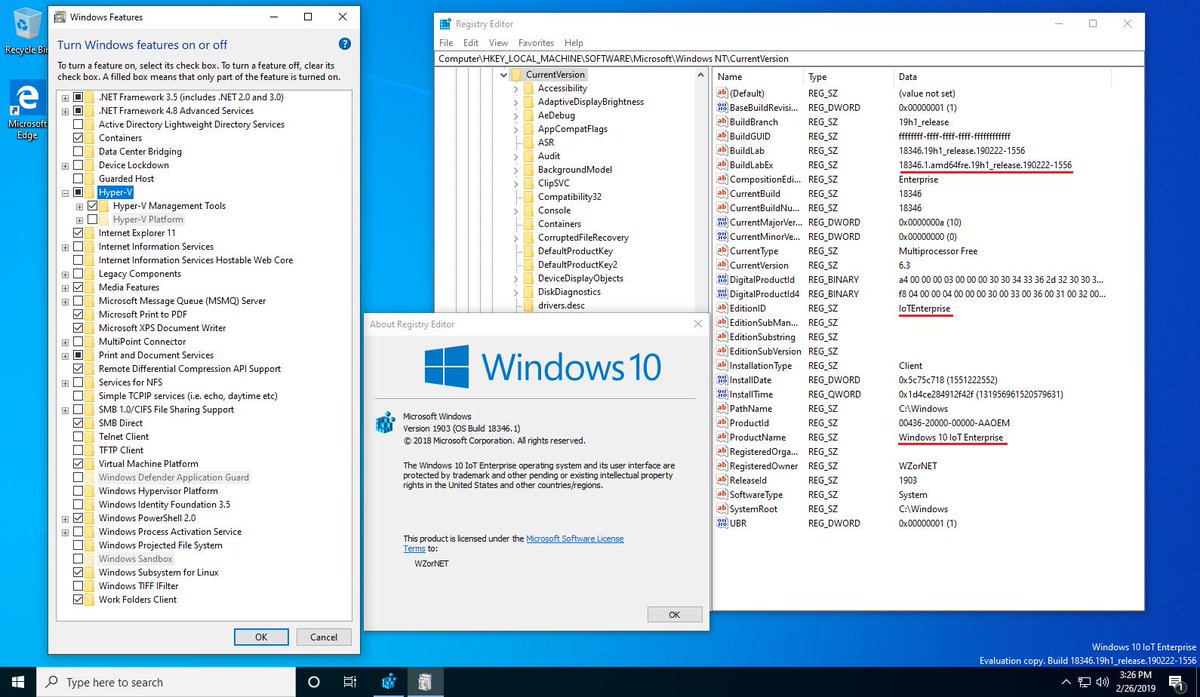




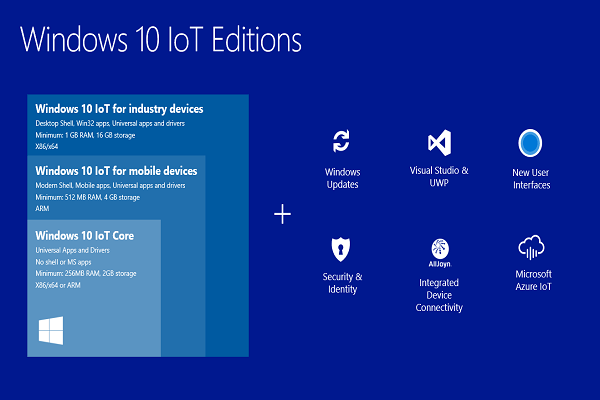











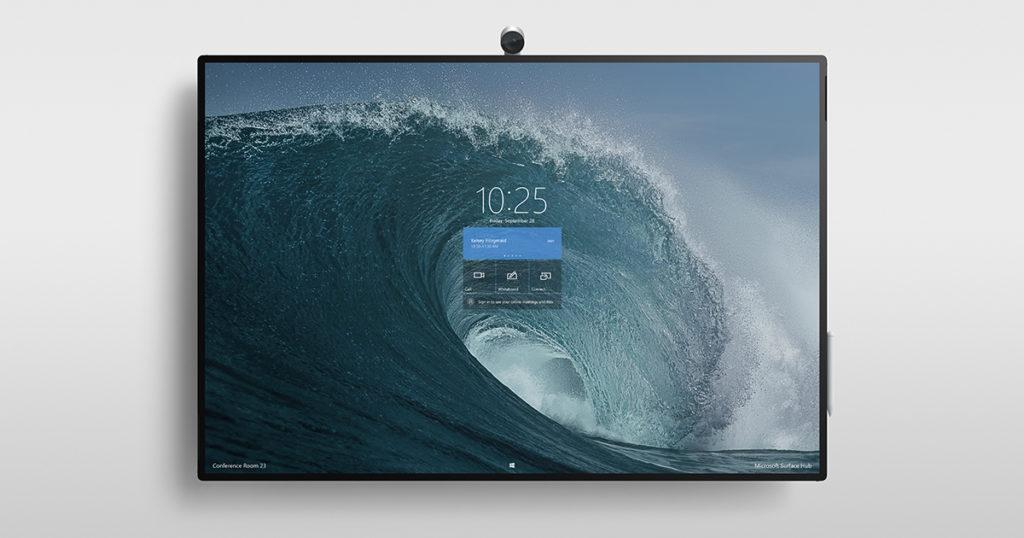

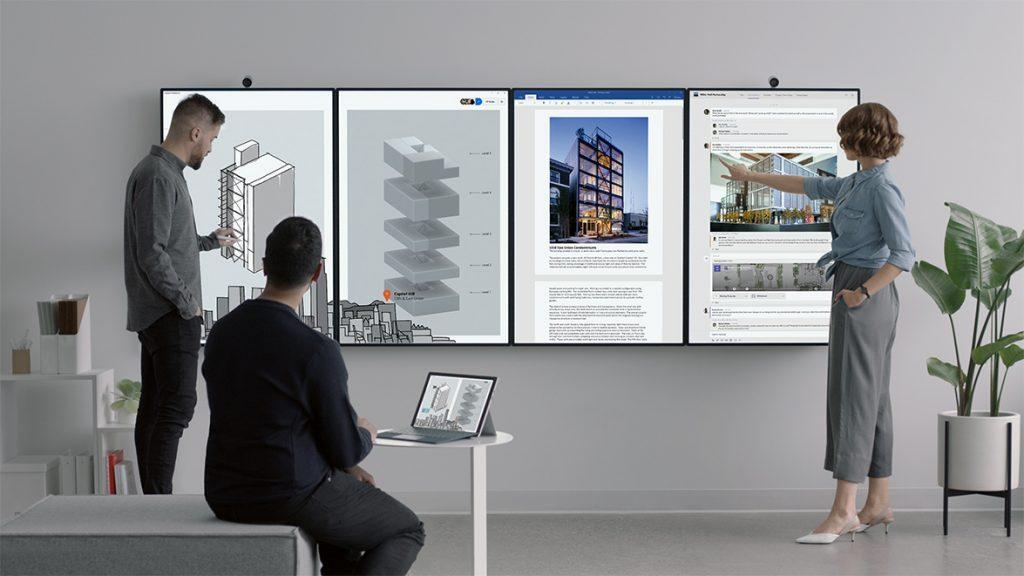
 Какую редакцию Windows 10 выбрать для ноутбука?
Какую редакцию Windows 10 выбрать для ноутбука?